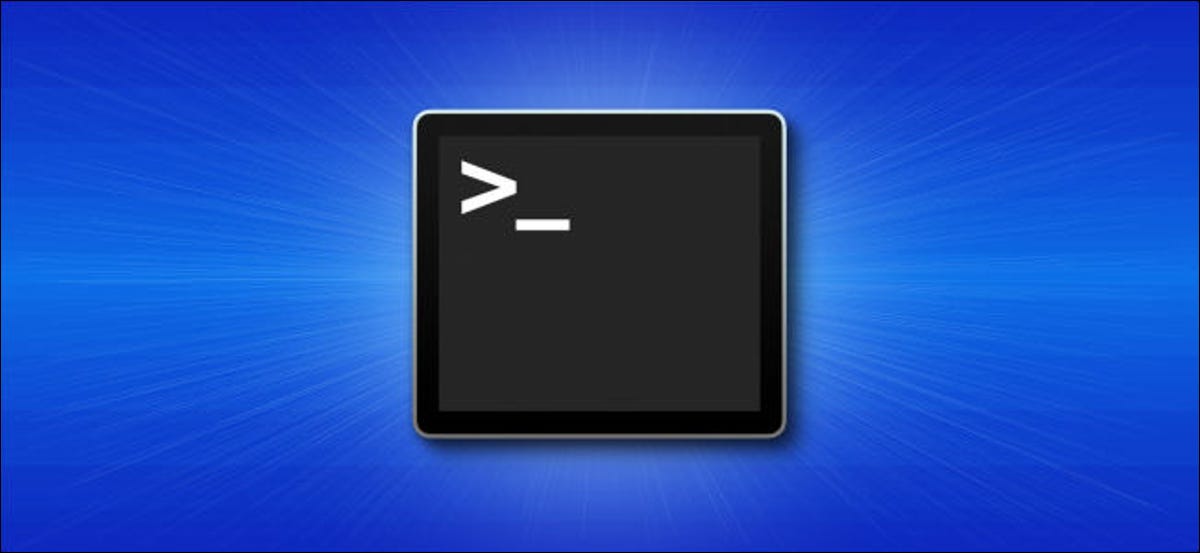
Una de las primeras reglas de la ciberseguridad es bloquear siempre su computadora antes de alejarse de ella. Aunque puede que no sea la forma más rápida, puede bloquear su Apple Mac usando Terminal. He aquí cómo hacerlo.
Requerir una contraseña para desbloquear su Mac
El comando para bloquear tu Mac usando Terminal no Verdaderamente Ciérralo. Más bien, simplemente lo pone a dormir. Para que se considere «bloqueado», se debe solicitar una contraseña para ingresar a una Mac después de haberla puesto en suspensión.
Para proteger con contraseña su Mac después de que se haya puesto en modo de suspensión, haga clic en el ícono de Apple en la parte de arriba izquierda de la barra de menú y posteriormente seleccione «Preferencias del sistema».
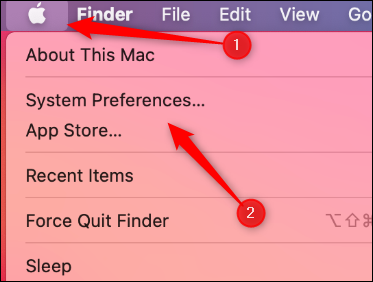
Aquí, haga clic en «Seguridad y privacidad».
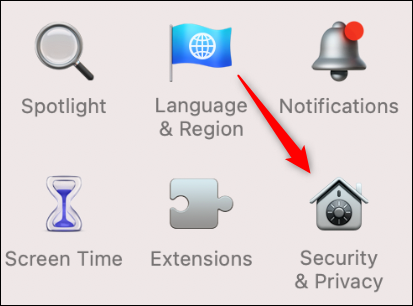
En la pestaña «General», seleccione la casilla de verificación junto a «Solicitar contraseña».
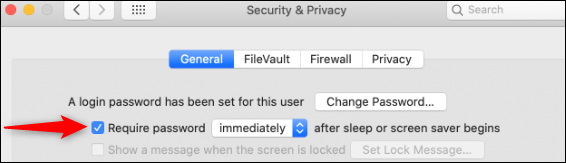
Escriba su contraseña y posteriormente haga clic en las flechas junto a «Requerir contraseña» para abrir el menú desplegable. A continuación, puede elegir la cantidad de tiempo que debe transcurrir antes de que se requiera una contraseña. Seleccione «Inmediatamente» para bloquear su Mac cada vez que lo ponga en suspensión.
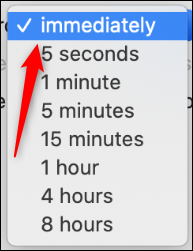
Con esto habilitado, su Mac se bloqueará inmediatamente cada vez que se ponga en suspensión.
Bloquea tu Mac usando Terminal
Para bloquear su Mac a través de Terminal, primero debe iniciarlo. Presione Comando + Espacio para abrir Spotlight Search. Escriba «Terminal» en la barra de búsqueda y posteriormente haga clic en él cuando aparezca en los resultados de la búsqueda.
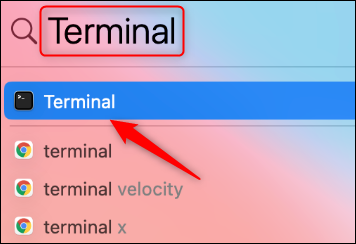
En Terminal, escriba el siguiente comando y posteriormente presione Entrar:
pmset displaysleepnow
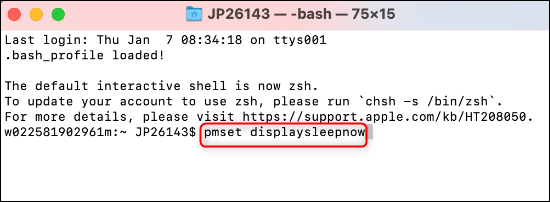
Tu Mac ahora estará en modo de suspensión. Si seleccionó la opción para solicitar una contraseña para reactivarlo, ahora además está efectivamente bloqueado.
Bloquear su Mac es una buena manera de evitar el acceso no autorizado a ella, al mismo tiempo que posibilita que los programas se ejecuten en segundo plano. Si prefiere borrar todas las operaciones, además puede apagar su Mac a través de Terminal.
RELACIONADO: Cómo bloquear su PC con Windows 10 a través de el símbolo del sistema






